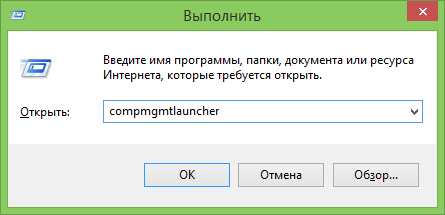Администрирование Windows для начинающих

Обычный пользователь может и не знать о многих из этих инструментов, а также о том, как их можно применить — для использования социальных сетей или установки игр это не требуется. Тем не менее, если владеть этой информацией, пользу можно будет ощутить вне зависимости от того, для каких задач применяется компьютер.
Инструменты администрирования
Чтобы запустить инструменты администрирования, о которых пойдет речь, в Windows 8.1 вы можете кликнуть правой кнопкой мыши по кнопке «Пуск» (или нажать клавиши Win + X) и выбрать в контекстном меню пункт «Управление компьютером».
В Windows 7 то же самое можно сделать, нажав на клавиатуре Win (клавиша с эмблемой Windows) + R и введя compmgmtlauncher (это также работает и в Windows 8).
В результате откроется окно в котором в удобном виде представлены все основные инструменты для управления компьютером. Впрочем, их можно запускать и по отдельности — с помощью диалогового окна «Выполнить» или через пункт «Администрирование» в панели управления.
А теперь — подробно о каждом из этих инструментов, а также о некоторых других, без которых эта статья будет не полной.
Содержание
- Администрирование Windows для начинающих (эта статья)
- Редактор реестра
- Редактор локальной групповой политики
- Работа со службами Windows
- Управление дисками
- Диспетчер задач
- Просмотр событий
- Планировщик заданий
- Монитор стабильности системы
- Системный монитор
- Монитор ресурсов
- Брандмауэр Windows в режиме повышенной безопасности
Редактор реестра
Скорее всего, вам уже доводилось использовать редактор реестра — он может пригодиться, когда следует убрать баннер с рабочего стола, программы из автозагрузки, внести изменения в поведение Windows.
В предлагаемом материале более подробно будет рассмотрено использование редактора реестра для различных целей настройки и оптимизации компьютера.
Редактор локальной групповой политики
К сожалению, редактор локальной групповой политики Windows доступен не во всех версиях операционной системы — а только начиная с профессиональной. С помощью этой служебной программы вы можете выполнить тонкую настройку системы, не прибегая для этого к редактору реестра.
Службы Windows
Окно управления службами интуитивно понятно — вы видите список имеющихся служб, запущены они или остановлены, а по двойному клику можете настроить различные параметры их работы.
Рассмотрим, как именно работают службы, какие службы можно отключить или вообще удалить из списка и некоторые другие моменты.
Управление дисками
Для того, чтобы создать раздел на жестком диске («разбить диск») или удалить его, изменить букву диска и для других задач по управлению HDD, а также в тех случаях, когда флешка или диск не определяются системой, вовсе не обязательно прибегать к сторонним программам: все это можно сделать с помощью встроенной утилиты управления дисками.
Диспетчер устройств
Работа с оборудованием компьютера, решение проблем с драйверами видеокарты, Wi-Fi адаптера и других устройств — все это может потребовать знакомства с диспетчером устройств Windows.
Диспетчер задач Windows
Диспетчер задач также может быть очень полезным инструментом для самых разных целей — от поиска и устранения вредоносных программ на компьютере, настройки параметров автозагрузки (Windows 8 и выше), до выделения логических ядер процессора для отдельных приложений.
Просмотр событий
Редкий пользователь умеет пользоваться просмотром событий в Windows, в то время как этот инструмент может помочь узнать о том, какие компоненты системы вызывают ошибки и что с этим делать. Правда, это требует знаний о том, как именно это делать.
Монитор стабильности системы
Еще один малознакомый пользователям инструмент — монитор стабильности системы, который поможет наглядно увидеть, насколько все хорошо с компьютером и какие процессы вызывают сбои и ошибки.
Планировщик заданий
Планировщик заданий в Windows используется системой, а также некоторыми программами для запуска различных задач по определенному расписанию (вместо того, чтобы запускать их каждый раз). Кроме этого, некоторое вредоносное ПО, которое вы уже убрали из автозагрузки Windows, также может запускаться или выполнять изменения на компьютере посредством планировщика задач.
Естественно, этот инструмент позволяет самостоятельно создавать определенные задачи и это может быть полезным.
Монитор производительности (Системный монитор)
Эта утилита позволяет опытным пользователям получить самую детальную информацию о работе тех или иных компонентов системы — процессора, памяти, файла подкачки и не только.
Монитор ресурсов
Несмотря на то, что в Windows 7 и 8 часть информации об использовании ресурсов доступна в диспетчере задач, монитор ресурсов позволяет получить более точную информацию об использовании ресурсов компьютера каждым из запущенных процессов.
Брандмауэр Windows в режиме повышенной безопасности
Стандартный брандмауэр Windows — очень простой инструмент сетевой безопасности. Однако, вы можете открыть расширенный интерфейс файервола, с использованием которого работу брандмауэра можно сделать действительно эффективной.
А вдруг и это будет интересно:
Почему бы не подписаться?
Рассылка новых, иногда интересных и полезных, материалов сайта remontka.pro. Никакой рекламы и бесплатная компьютерная помощь подписчикам от автора. Другие способы подписки (ВК, Одноклассники, Телеграм, Facebook, Twitter, Youtube, Яндекс.Дзен)
Создала новую учетную запись и удалила старую. В новой нельзя ничего сделать. Хочу, например установить новую программу или изменить/добавить/удалить уч.запись при запросе «разрешить внести изменения на этот компьютер» не активна кнопка «да», только «нет».
Вы удалили учётную запись с правами администратора.
69 лет стаж 4г только скопировал.. надеюсь будет что изучать и использовать…
Смартсорсинг.ру
Сообщество руководителей ИТ-компаний, ИТ-подразделений и сервисных центров
Более
5500 человек являются участниками сообщества Смартсорсинг на данный момент
Авторизация
Новым пользователям
Зачем?
Что должен знать начинающий системный администратор?
У вас есть вакансия системного администратора или быть может вы сами планируете занять такую вакансию? Какой минимальный набор знаний нужен человеку претендующему на эту позицию? Безусловно это хотя бы минимальные познания в пользовательских и операционных системах, представление о том, как работают сети, некоторые познания в ИТ-безопасности, а также умение решать массу повседневных задач пользователей. Вот далеко не исчерпывающий список того, что должен знать каждый начинающий системный администратор.
Добавление компьютеров в домен. Если вы можете добавить компьютер в рабочую группу, вы должны знать, как включить компьютер с Windows в домен. Это обязательный навык. Наряду с этим, вы должны знать, как кэшировать учетные данные на компьютере. Особенно это актуально для ноутбуков.
Устранение проблем печати. Принтеры — это настоящее проклятье. Даже если все правильно настроить, с печатью постоянно возникают проблемы. Вы должны знать способы устранения проблем локальной и сетевой печати, а также мочь удалить принтер из реестра Windows в случае серьезных проблем с компьютером.
Загрузка в безопасном режиме. Бывают ситуации, когда нужно загрузить компьютер в безопасном режиме. Если вы этого не умеете, вам не место в ИТ-отделе. Вы должны знать, как загрузиться в безопасном режиме с поддержкой сети, чтобы устранить неполадки компьютера, которые нельзя исправить в обычном режиме.
Установка операционной системы. Это еще один немаловажный навык системного администратора. Вы как минимум должны знать, как установить Windows 7/8, Windows Server, Linux и Mac OS. Также следует знать, как установить несколько операционных систем на один компьютер и настроить их загрузку.
Управление пользователями в Active Directory. Вам предстоит постоянно работать со службой Active Directory — добавлять, удалять, редактировать, блокировать и разблокировать профили пользователей или просто сбрасывать пароли. Если вы не сможете настроить Active Directory, работать с сетью будет очень тяжело.
Сброс пароля на сервере. Это не всегда просто. Бывают случаи, когда нужно изменить пароль администратора на компьютере, не входящем в домен Active Directory (и знать, как это может повлиять на такие вещи, как резервное копирование Acronis). Вы также должны знать, как сбросить пароль на компьютере с Linux или Mac OS.
Создание и настройка профилей в Outlook. Иногда единственный способ решить проблему с Outlook — это удаление профиль. На компьютерах с Windows, это довольно распространенное явление, поэтому вы должны знать, как удалять и создавать профили в Outlook.
Запуск CHKDSK. Оборудование ломается. В какой-то момент вам может потребоваться проверить жесткий диск на ошибки файловой системы. Для этого вы должны знать, как запустить CHKDSK при загрузке, в том числе и с автоматическим исправлением ошибок.
Резервное копирование Windows Server. Даже используя стороннее ПО для резервного копирования, все равно приходится пользоваться инструментом для очистки журнала сообщений Exchange. Вы должны знать, как запустить резервное копирование Windows Server и как настроить его в планировщике заданий.
Очистка пространства на диске C. Если диск С переполнен — жди неприятностей, особенно на сервере. Диск С нужно периодически очищать. Для этого есть что различные инструменты, таике как CCleaner, который удаляет временные файлы, или WinDirStat, который показывает, какие файлы занимают драгоценное дисковое пространство.
ИТ-специалисту приходится решать огромное количество задач, поэтому начинающему системному администратору нужно твердо знать хотя бы вышеперечисленное.
Должностные обязанности системного администратора
При устройстве на работу каждый сисадмин подписывает должностную инструкцию системного администратора. В каждой организации она своя, но в общих чертах документы схожи. Возможно, потому что все эту инструкцию качают из Интернета. На одной из работ мне пришлось такую инструкцию создавать самому себе.
Инструкция с обязанностями системного администратора написана юридическим языком и изобилует перлами, вызывающими у сисадмина различные эмоции скептической направленности. Однако, не следует относиться к этой бумажке легкомысленно. Часть пунктов инструкции прикрывает работодателя, а часть может помочь сисадмину в его работе.
Разберём основные моменты. Всегда следует помнить, что в каждой организации может быть своя специфика.
Общие положения
В общих положениях обычно указываются требования к кандидату на должность системного администратора, образование, навыки, важные качества. Должно быть указано кому подчиняется сисадмин и кто может назначать на должность сисадмина.
Сисадмин — это специалист. У сисадмина должно быть высшее или профильное техническое образование.
Что должен знать сисадмин, упрощённо:
- Основы локальных сетей, сетевое оборудование, администрирование локальной сети, управление сетью. Беспроводные сети.
- Железо: оргтехника, ПК, сервера. Установка, настройка, диагностика, техническое обслуживание и правила пользования.
- Софт: установка, настройка.
- Операционные системы.
- Базы данных.
- Английский язык.
- Программирование.
- Основы информационной безопасности.
- Оформление технической документации.
Среди пунктов могут встречаться перлы вида (взял из топовых бланков должностных инструкций поисковиков):
- Языки и методы системного программирования.
- Системы счислений, шифров и кодов.
- Нормализованные языки программирования.
- Основы психологии и конфликтологии.
Всё это нужно учитывать тому, кто будет подбирать кандидата на должность сисадмина. Для админа важно то, кому он непосредственно подчиняется. Всё остальное в этом разделе — наполнение листка буквами. Естественно, пункты о технике безопасности и прочие прикрывающие работодателя моменты важны, но именно что работодателю. Он всегда может сказать, что админ сам виноват, потому что по должностной инструкции он обязан знать правила трудового распорядка или основы законодательства. И то, что админ работает по ночам и опаздывает к началу рабочего дня, — это его личные трудности. Сюда же относятся возможные проблемы с лицензированием ПО.
Должностные обязанности
- Обеспечить бесперебойную работу сети.
- Устанавливать и настраивать софт, поддерживать работу сервисов.
- Рулить учётными записями пользователей.
- Контролировать доступ к ресурсам.
- Обеспечить своевременное резервное копирование данных, защиту данных.
- Оказывать поддержку пользователям.
- Обеспечивать функционирование и ремонт железа.
- Сопровождать договора с подрядчиками, оказывающими информационные ресурсы, контролировать их работу.
- Устранять аварии.
- Быть в курсе рынка ПО и железа, обновлять, заменять, модернизировать, продлевать, выбивать из руководства деньги на всё это, включая лицензии.
- Писать инструкции, вести техническую документацию.
- Обучать.
- Выполнять поручения руководителя.
- Отчитываться руководству, сообщать о нарушениях.
Здесь всё важно. И не стоит отворачивать нос от неинтересных тасков. Я знаю, что админы не любят, например, осуществлять поддержку пользователей, особенно, если пользователи реально тупят. Важно помогать юзерам, то что админу кажется простым и естественным, обычному пользователю ясно не всегда. Для облегчения жизни и экономии своего времени придётся писать инструкции и руководства, проводить обучение. Иногда встречаются такие пользователи, которые принципиально не хотят ничего сами делать и вешают на шею админу часть своей работы, вот здесь нужно вовремя среагировать и решить вопрос совместно со своим руководителем.
Железо, софт, сервисы — здесь понятно, читаем мануалы, устанавливаем, настраиваем. Иногда предлагаем альтернативы, чтобы не обрасти себе ненужный геморрой. Одно время у меня на работе параллельно существовало четыре разных системы управления задачами, хотя можно было свести всё к одной.
Установка обновлений, проведение ТО и устранение аварий обычно случаются совсем не в рабочее время. Бессонные ночи и трудовые выходные — наше всё. Иногда я сталкивался с требованием приходить к девяти утра, и это несмотря на то, что всю ночь занимался критическими обновлениями ОС серверов. Такие случаи следует обговаривать с руководством и пресекать, отстаивайте свои права. Невыспавшийся админ — злой админ. Даже по ТК внеурочная работа должна оплачиваться в увеличенном размере, интересно, хоть куму-то дополнительно оплачивали? Я обычно такую внеурочку компенсирую отгулами, такое положение дел всех устраивает.
Не следует забывать и об отчётах перед руководством. Мониторинг в помощь. Помним, что нужно постоянно мониторить рынок и предлагать своевременную замену ПО, лицензий и железа. Старое железо имеет свойство ломаться в самое неподходящее время.
Права сисадмина
Отличный пункт. Какие у нас могут быть права:
- Запрашивать техническую документацию.
- Вносить предложения руководству по улучшению работы ( вот это сильно смахивает не на права, а на обязанности ).
- В рамках своих служебных обязанностей устанавливать правила пользования ресурсами, сетью, оборудованием.
- Повышение квалификации и профессионального уровня.
Где мы берём мануалы? Обычно гуглим в Интернете. Но иногда требуется специфическая документация на какое-то конкретное оборудование или программное обеспечение. Не стоит на свой страх и риск тыкать наудачу кнопки. Запросите мануал у руководства, или требуйте, чтобы с вас сняли ответственность за возможные поломки.
Чаще всего сисадмины повышают свою квалификацию самостоятельно, занимаясь самообразованием. Иногда мы покупаем курсы. Стоит помнить, что грамотное руководство всегда заинтересовано в высокой квалификации кадров. Можно попытаться выбить деньги на хороший и полезный курс, причём полезный не только админу, но и компании.
Ответственность сисадмина
Ответственность сисадмина напрямую связана с должностными обязанностями. Не выполняешь или плохо выполняешь — будешь крайним.
Зачем нужна должностная инструкция админу
Примечательно то, что о должностной инструкции нет упоминания в российском КЗоТе. В Трудовом кодексе РФ её также нет. Однако она попадает под определение «иных локальных актов, непосредственно связанных с трудовой деятельностью работника», обязательных для ознакомления под роспись каждого поступающего на работу. Это бумажка больше для кадровиков.
Зачем же она админу? Должностная инструкция может помочь в определении ответственного за какое-либо направление деятельности в компании. Если произошло нарушение каких-то обязанностей, а у админа отсутствует эта обязанность в перечне инструкции, то дисциплинарная ответственность исключается. Инструкция помогает разграничить сферы ответственности и исключить дублирование функций сотрудников, плюс определяет иерархию руководителей.
Если вам понравилась статья, то ставьте 👍🏻 каналу. Пишите комментарии, задавайте вопросы, подписывайтесь.